
AWSのノーコードサービスAmazon Honeycodeを触ってみる
先日、コードを書かずにアプリケーションを構築できるノーコードサービス「Amazon Honeycode」をAmazonが発表しました。
最近ノーコードが話題になりつつあり、個人的にも興味があったので試してみました。
workbookを作る
コンソール からHoneycodeを開きます。今はまだオレゴンリージョンしかサポートしていないみたいですね。
「Sign up for Honeycode」を開きます。

AWSアカウントとは別にHoneycodeでアカウントが必要みたいですね。登録します。
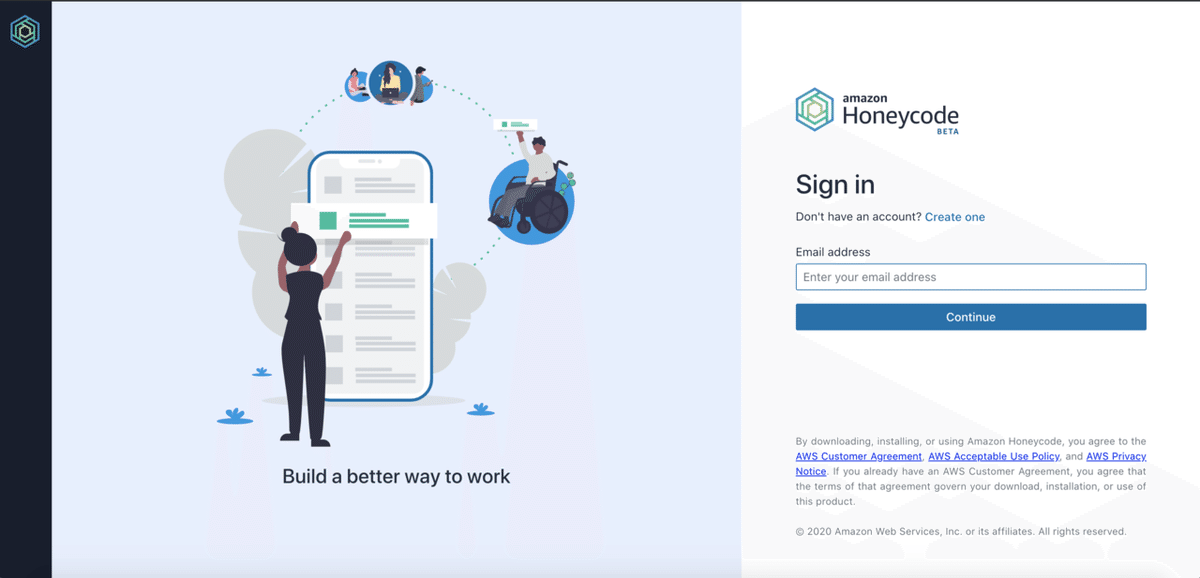
登録してサインインするとMy Driveが開きました。右上のCreate workbookからworkbookなる物を作成していきます。

workbookにはテンプレートなるものが用意されており、そこから用途にあった物を選ぶことができます。今回は「Simple To-do」を選びました。
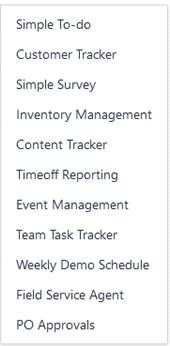
画面左のバーには、「Tables」「Apps」「Automations」とあります。それぞれ見ていきます。
Tables:
アプリケーションで使うテーブルが定義されています。スプレッドシートのような構造になっていて、関数を定義したりできるようです。他のテーブルのカラムも呼べるみたいですね。
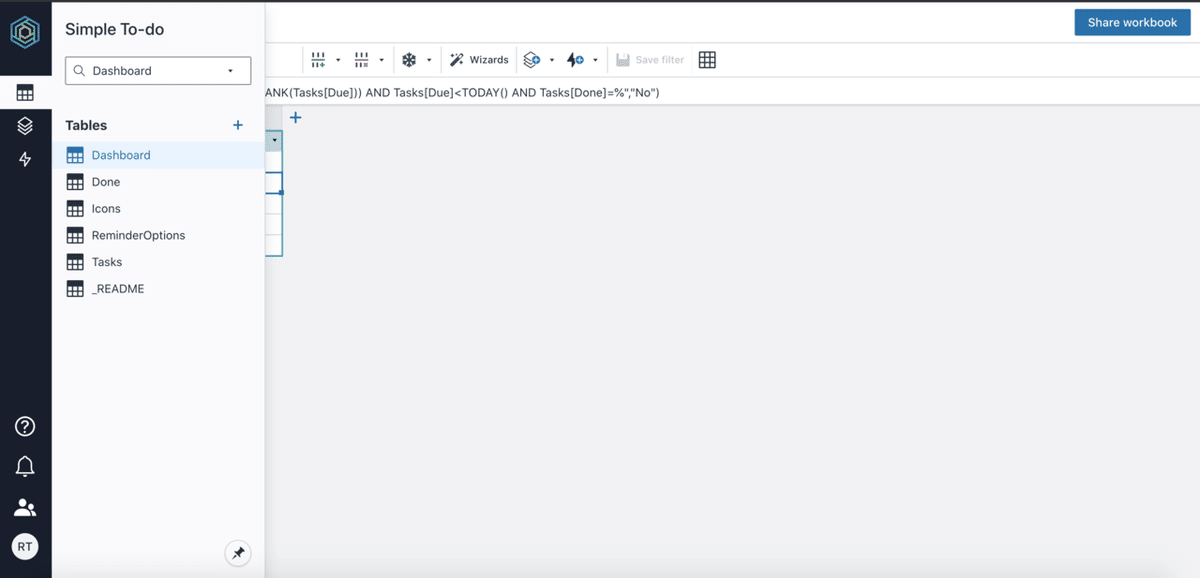
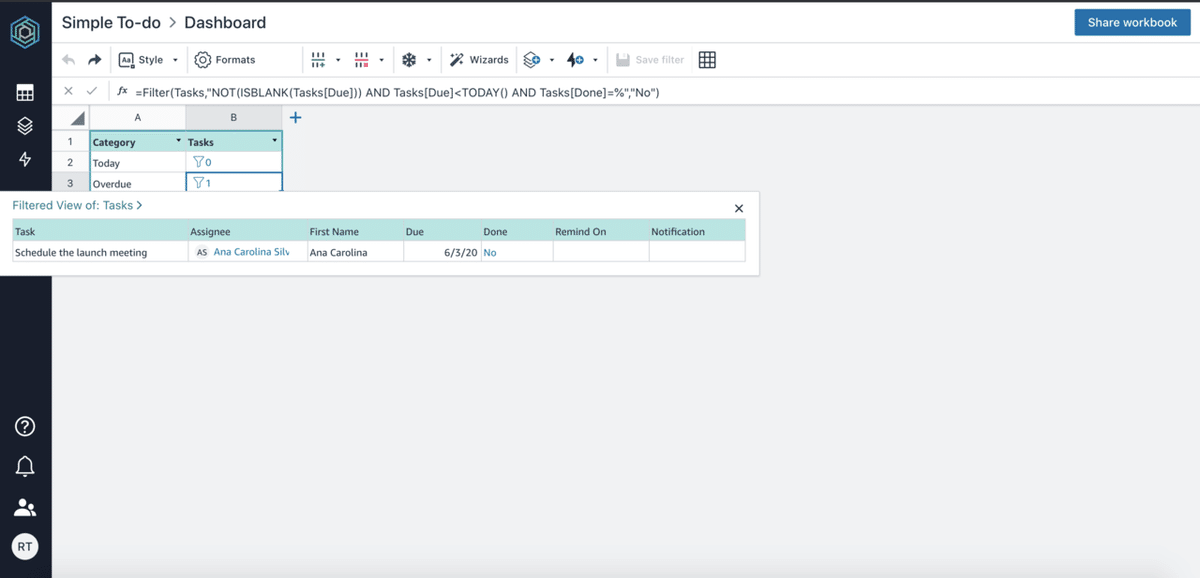
Apps:
アプリケーションで表示される画面のレイアウトをここで定義しています。左のScreens以下に全ての画面が表示されています。このテンプレートを構成する画面は4つです。
画面のレイアウトはコンポーネントを組み合わせて作っていくようです。

新しいコンポーネントは左下の「Add objects」から追加できます。

Automations:
通知やテーブルへのデータ追加など、何らかのアクションを追加できるようです


アプリケーションの画面を見てみる
実際のアプリケーションの画面を見てみます。Appsの右上「View app」から開きます。




構造を見てみる
アプリケーションがどのように動いているのか見ていきたいと思います。
「My Tasks」の画面での動作を整理してみて、どのように動いているか深掘っていきます。
My Tasks画面での動作はざっくりと以下でした。
- 「MY TASKS」と「COMPLETED」のリストを表示する
- リストのボックスをクリックすると、ステータスが変わる(MY TASKS ⇄ COMPLETEDの移動、ボックス 表示有無の変更)
- タスクをクリックすると「Edit」画面へ遷移
- 「ADD TASK」ボタンをクリックすると「Add Task」画面へ遷移
「MY TASKS」リストのコンポーネントを見てみます。

Tasksテーブルのデータにfilterとorderをかけて表示させています。%に三つ目の引数「Yes」が渡されているようです。
=Filter(Tasks,"Tasks[Done]<>% ORDER BY Tasks[Due]","Yes")
「COMPLETED」のリストは以下のようなsourceになっています
=Filter(Tasks,"Tasks[Done]=%","Yes")
試しに「MY TASKS」のsourceを以下のようにしてみます
=Filter(Tasks,"Tasks[Done]<>% ORDER BY Tasks[Due]","No")
条件が変わったのでリストが0になりました。自分の書いたsourceの動作をすぐに確認できるのはいいですね。

ボックスのコンポーネント を見てみます。Buttonになっていて、Actionが定義されています。

中身をみてみるとDoneテーブルを書き換えていますね。

チェックボックスもテーブルからデータを取ってきていました。アイコンがテーブルに登録されています。チェック状態だけデータで持って、チェックの表示自体はコンポーネント化、とかできそうですけどね。まだベータ版なので今後変わっていくかもしれないです。


ListのActionはEditへの画面遷移が設定されています。
THISROW()というデータ(多分Tableのrowデータ)を渡しているっぽい。

Edit画面にInputRowとしてデータが渡っているみたいです

Share appでシェアしたメンバーにメールが届き、メールを受け取った人はHoneycode Playerでアプリ利用できるようになります(https://apps.apple.com/app/id1502619411)
料金
20人までのシェアと2500row分のデータ?は無料で、それ以降は有料のようです
How much does it cost to use Honeycode?
Amazon Honeycode is free for teams with up to 20 users and includes 2,500 rows per workbook. You can upgrade to a paid plan when you need additional capacity.
所感
小さくてシンプルなアプリケーションだったら簡単に作れそうですね。エクセルちょっとわかりますぐらいの人でも作れそう。Honeycodeの構造とか関数のルールを理解するのにちょっとキャッチアップが必要かもですが。
現時点ではそんなに複雑なことはできなくて、簡単にデータの出し入れや更新と通知とかができる、ぐらいのイメージです。まだベータ版なのでこれからどうアップデートされていくのかとか、ノーコードの潮流がどうなっていくか、とか色々と楽しみですね。
とりあえずなんかアプリ作ってみようかな〜
この記事が気に入ったらサポートをしてみませんか?
